在使用电脑连接Wi-Fi时,有时会出现密码错误的情况。这种问题可能导致我们无法正常上网,给我们的工作和生活带来不便。本文将为您提供一些解决电脑Wi-Fi密码错误问题的有效方法,让您能够快速找回正确的密码,并恢复网络连接。
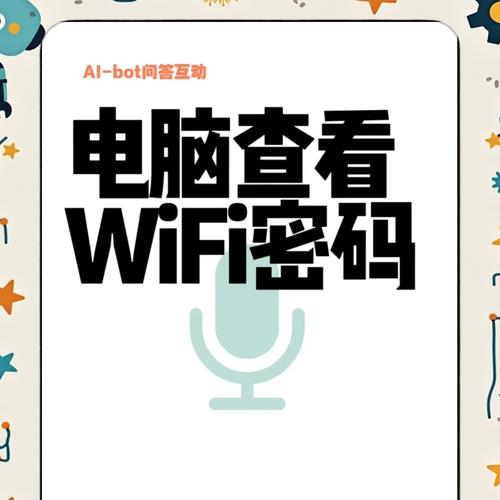
1.确认无线网络名称和密码(SSID和密码)
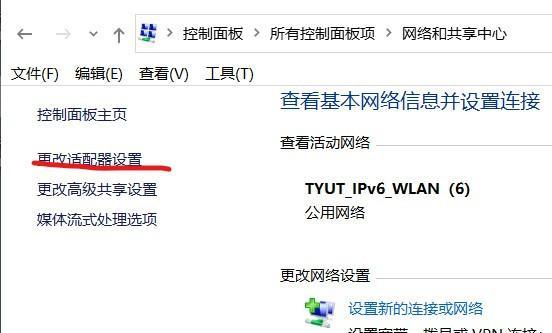
在开始解决Wi-Fi密码错误问题之前,首先确保您知道正确的无线网络名称和密码。这些信息通常可以在路由器背面或说明书中找到。
2.检查键入的密码是否正确
仔细检查您输入的Wi-Fi密码是否与您路由器上设置的密码相匹配。确保没有输入额外的空格或错误字符。

3.重启路由器和电脑
有时,重启路由器和电脑可以解决Wi-Fi密码错误问题。关闭它们,并等待几分钟后再打开。
4.运行Windows网络故障排除工具
在Windows操作系统上,您可以运行内置的网络故障排除工具。它可以自动检测并修复与Wi-Fi连接问题相关的错误。
5.忘记网络并重新连接
在Windows电脑上,您可以选择忘记Wi-Fi网络,然后再次连接它。这将清除所有与该网络相关的配置,并允许您重新输入密码。
6.通过路由器管理界面更改Wi-Fi密码
如果您对自己的无线网络密码不确定,可以通过登录到路由器的管理界面来更改密码。每个路由器品牌都有不同的登录方式和界面,您可以参考路由器说明书或官方网站获取更多信息。
7.检查路由器设置和安全性
确保您的路由器设置正确,并且具有适当的安全性设置。如果您认为有人未经授权使用了您的无线网络,您可以更改密码并启用其他安全功能,例如MAC地址过滤或WPA2加密。
8.更新驱动程序和操作系统
有时,过时的驱动程序或操作系统也会导致Wi-Fi密码错误问题。请确保您的电脑上安装了最新的驱动程序和操作系统更新。
9.检查硬件问题
如果仍然无法解决Wi-Fi密码错误问题,您可以检查路由器和电脑的硬件。确保无线网络适配器正常工作,并且没有任何物理连接问题。
10.连接到其他Wi-Fi网络
试着连接到其他可用的Wi-Fi网络,如果您成功连接,那么问题可能出在您的路由器或Wi-Fi网络本身上。
11.寻求专业帮助
如果您尝试了以上的方法仍然无法解决Wi-Fi密码错误问题,您可以寻求专业的计算机技术支持来解决问题。
12.使用恢复工具
一些计算机软件和工具可以帮助您找回已经连接过的Wi-Fi密码。您可以在互联网上搜索这些工具,并按照其提供的说明操作。
13.使用备用设备连接Wi-Fi
如果您有其他设备(例如手机或平板电脑)可以成功连接到Wi-Fi网络,请尝试使用备用设备查找并输入正确的Wi-Fi密码。
14.重置路由器
如果所有尝试都失败,您可以考虑重置路由器到出厂设置。请注意,此操作将清除所有自定义设置,并将路由器恢复为初始状态。
15.避免类似问题的发生
为了避免将来遇到Wi-Fi密码错误问题,建议您定期更改密码,确保使用安全且不容易猜测的密码,并定期更新路由器软件。
通过本文提供的有效方法,您应该能够解决电脑Wi-Fi密码错误的问题。记住,检查密码的正确性,重启设备,运行故障排除工具以及确保路由器和电脑的设置正确性是解决该问题的关键步骤。如果您遇到无法解决的问题,不要犹豫寻求专业帮助。





